近期富士的相机异常火爆,各电商平台长期缺货,全新机器一机难求。二手市场上富士也成了香饽饽,部分型号的二手价格甚至卖得比全新还贵,堪称投资产品。造成这种现象的原因,一是全球芯片紧缺导致各家相机缺货,其中富士缺货尤其严重,供不应求;二是小红书等社交平台对于富士相机“种草文”的推波助澜,颇有“网红机”之势。
网上对于富士的追捧无非两条,复古的外型,以及模仿胶片质感的滤镜。好看的外型会让你愿意把相机带出门,而胶片质感的滤镜,则能轻松为照片蒙上一层抓眼的色调。各种机内直出——指在相机内完成图片处理并输出 JPG 格式——的“配方”——富士把滤镜以及对比度、锐度、色调等图像处理效果统称为配方——成了富士玩家们津津乐道的玩法。
富士的胶片滤镜是好看,但可惜滤镜不是万能的。比如在阳光明媚场景下呈现柔和电影质感的 Classic Negative 滤镜,在弱光环境下可能会把人拍成血色淤青的模样。滤镜有各自适用的场景,不能一概而论。
虽然机内直出的滤镜配方被玩家们津津乐道,但其实我们不是非得一个滤镜拍到底,有后期更换滤镜的后悔药——拍摄 RAW 格式。
注:拍摄前在相机内更换滤镜的玩法不在本文进行讨论,一来我对滤镜的熟悉程度还没有到看到眼前的场景就能联想到最适合的滤镜,二来是想拍的场景往往稍纵即逝,没有时间给我慢吞吞地更换滤镜设置。
目前我的拍摄流程是:选一个自己喜欢的滤镜,同时拍摄 RAW 和 JPG 格式。一趟拍摄行程下来,99% 的照片都以带有该滤镜的 JPG 格式保存,剩下 1% 自我感觉良好的照片会导出 RAW 格式,并修图更换合适的滤镜。
第一种方法仍旧是在机内操作。拍摄 RAW 后,在照片预览界面,按下 Menu 键,选择“RAW 处理”>“胶片模拟”,即可修改滤镜。不过这种方法比较低效,操作步骤较多,不能实时预览各个滤镜应用在照片上的效果,且相机屏幕的显示效果也比较差,看不出真实的色调。
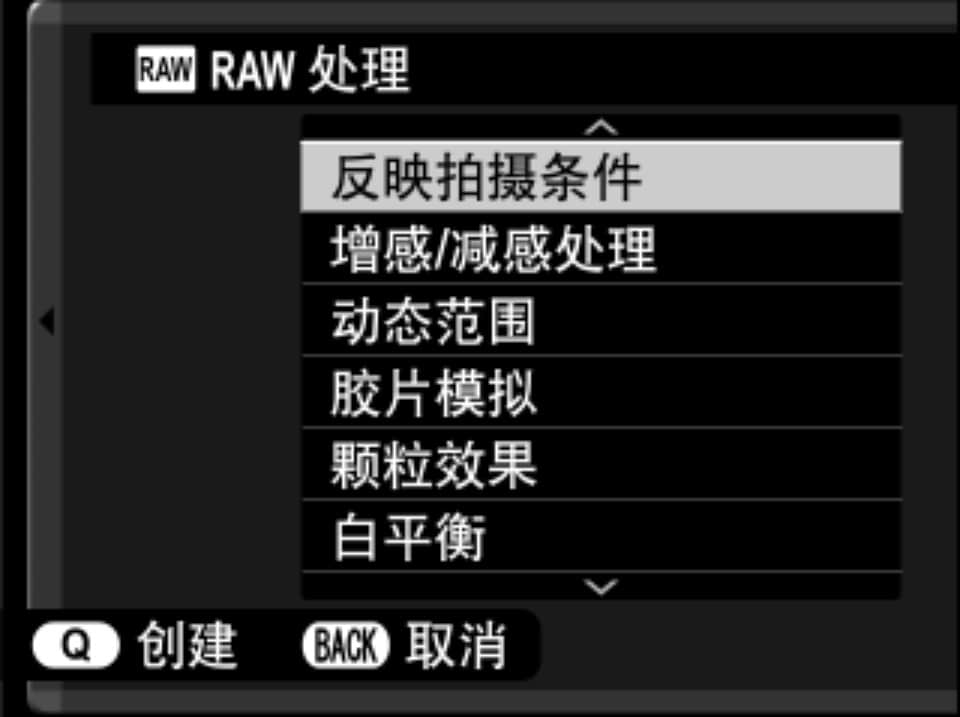
第二种方法是通过富士官方提供的 FUJIFILM X RAW STUDIO 或 RAW FILE CONVERTER EX 来修改。不过这两个 app,一个 bug 巨多(比如我就遇到了导入 RAW 照片后修改按钮呈现灰色不可点击的问题),一个 UX 巨丑(想像一下十年前软件界面设计的样子),想要长期使用实在无法忍受。
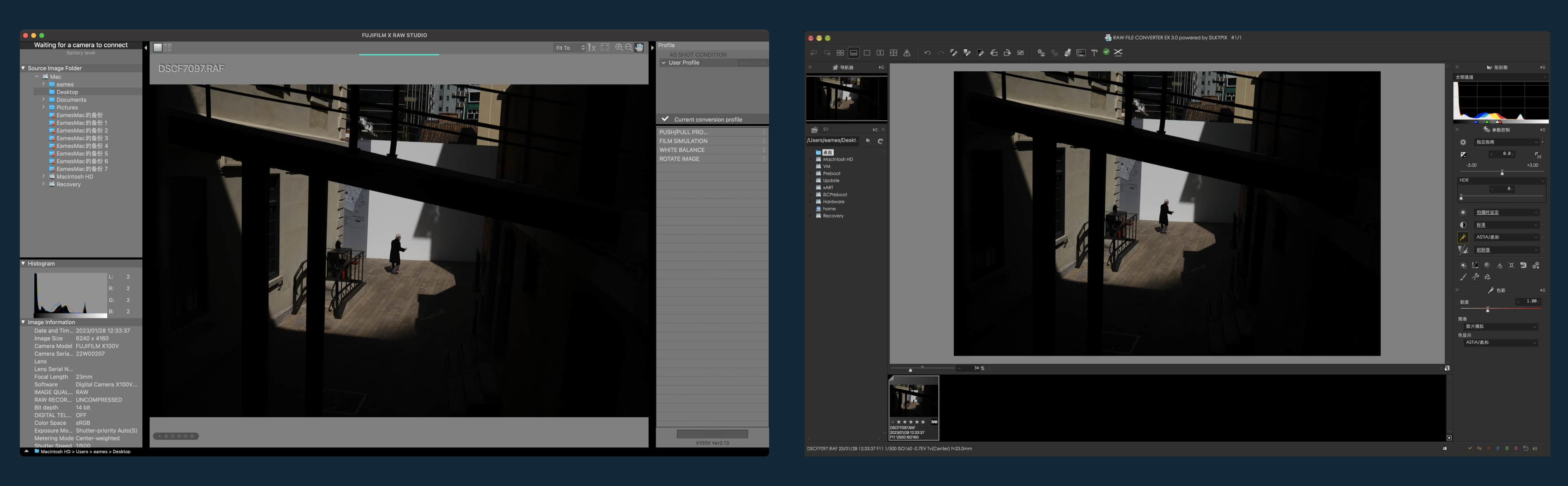
我比较推荐的是第三种方法,使用 Capture One 专供富士的免费版本 Capture One Express for Fujifilm。免费版具备基础的修图功能,以及可以修改富士滤镜。相比 Pro 版本只少了一些高级功能,比如修复与克隆、亮度遮罩、自定义界面等(详见官方对比页面),足够日常使用。
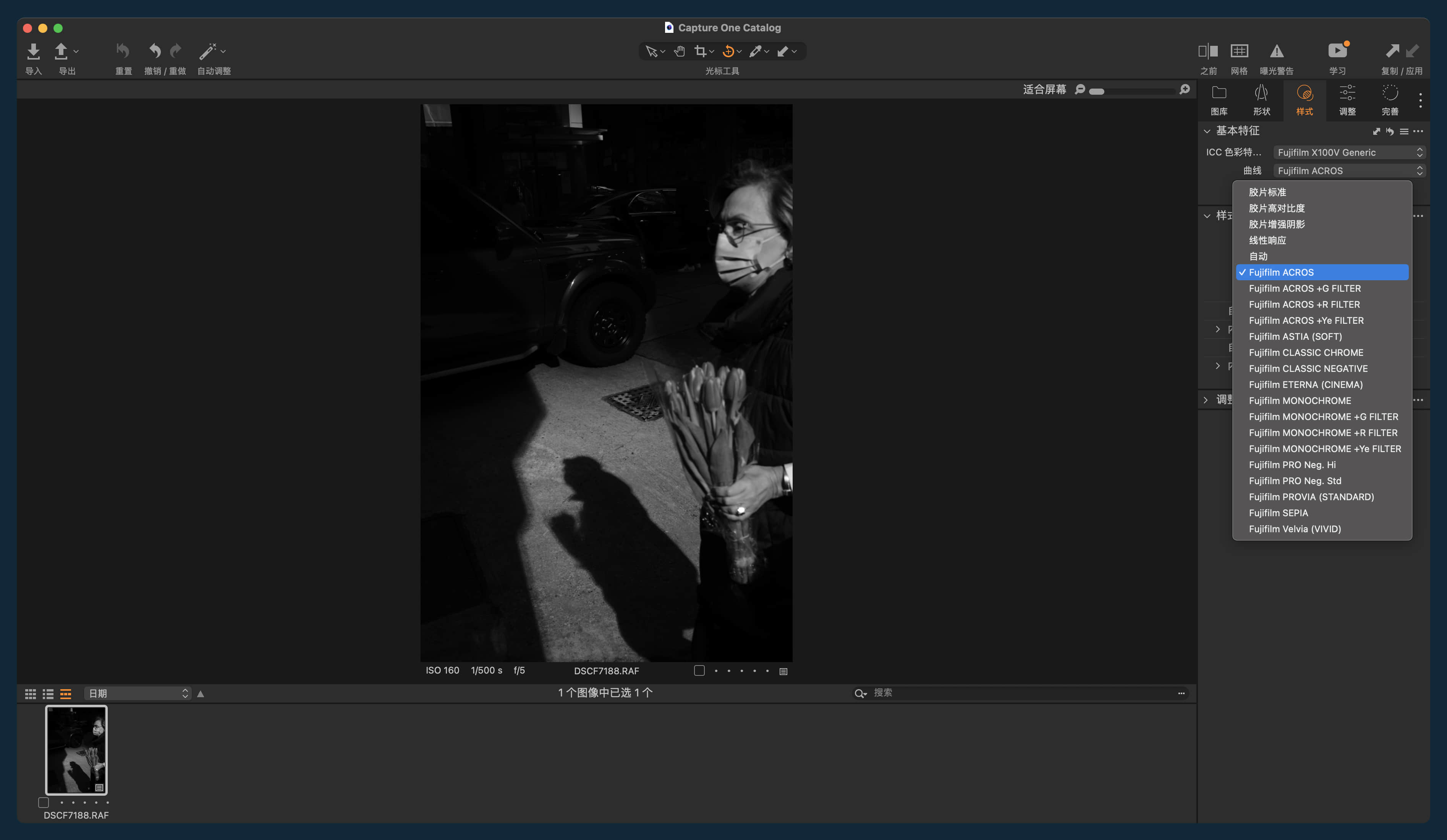
最后一种方法就是使用付费版的 Capture One,或者 Adobe 家的 Lightroom。使用这两者主要是奔着高级功能去的,比如我常常会用到修复、噪点、遮罩等功能,以及旅游时会有在 iPad 上修图的需求,因此订阅了 Lightroom。两者比较主要是设计逻辑和操作习惯的不同,可根据自己的喜好选择。
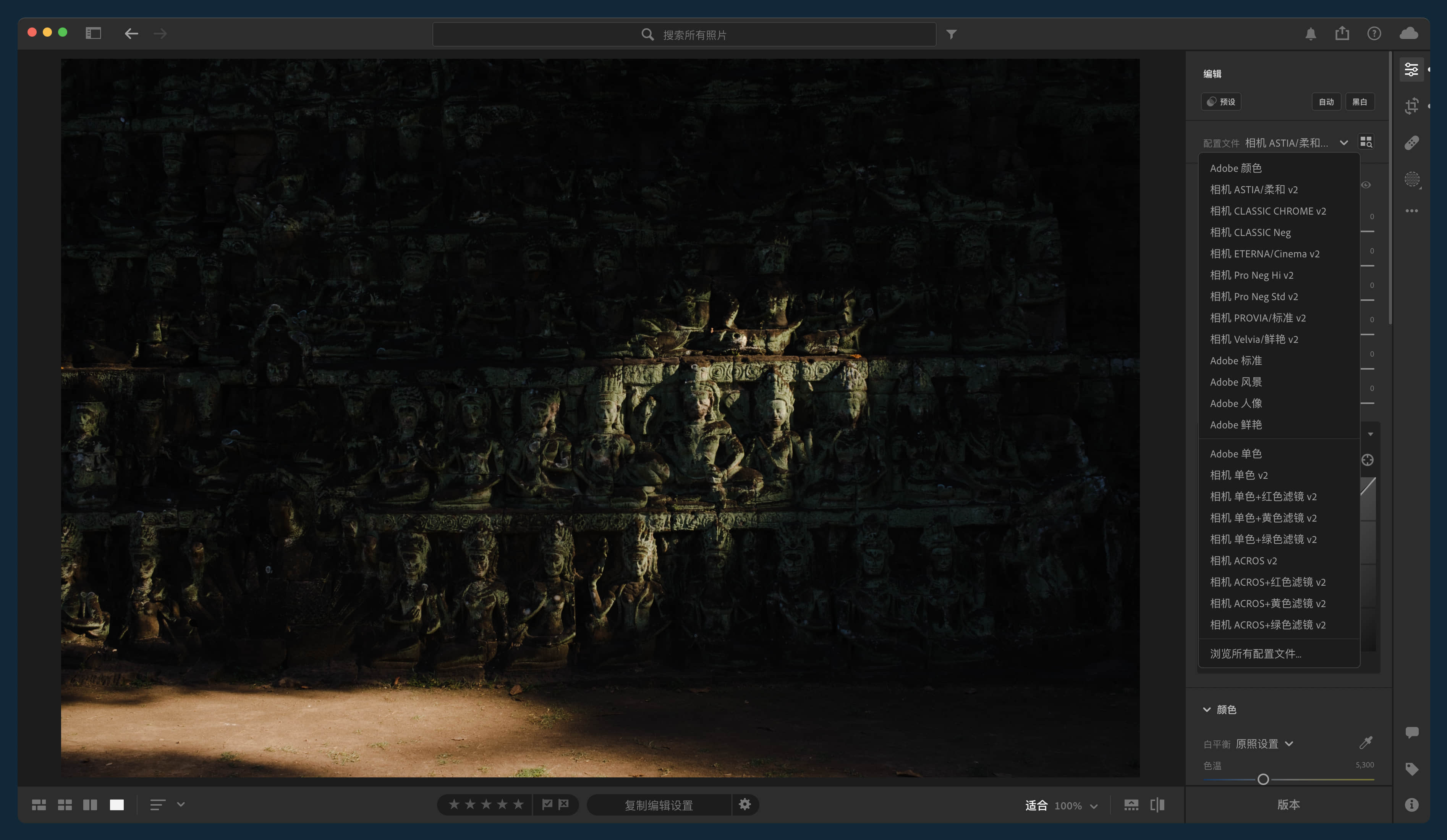
苹果生态不乏 Pixelmator Pro、Photomator、Affinity Photo 等——相比 Capture One 和 Lightroom——更平价的 RAW 修图工具替代品,但对于身处富士生态的我,还是具备修改富士滤镜功能的 Capture One 和 Lightroom 更具吸引力。毕竟,谁不想要一颗后悔药呢?


